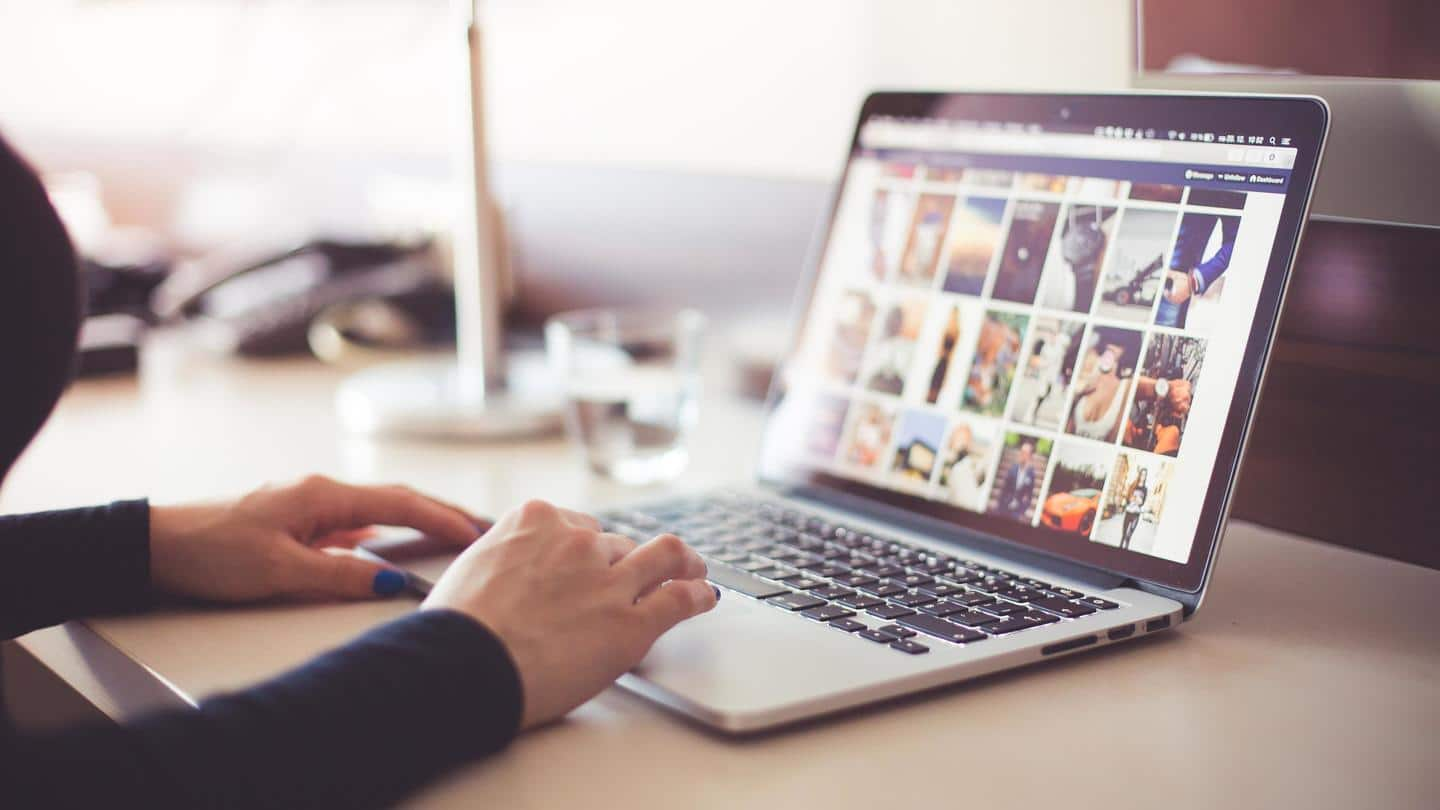
कंप्यूटर और लैपटॉप पर कैसे लें स्क्रीनशॉट? जानें इसके कई तरीके
क्या है खबर?
कंप्यूटर और लैपटॉप ने लोगों के काम को काफी आसान बना दिया है। स्कूल के छात्रों से लेकर ऑफिस में काम करने वालों तक के लिए यह एक बहुत जरूरी चीज है। कई बार लोगों को कंप्यूटर और लैपटॉप की स्क्रीन पर आने वाली चीज की फोटो लेनी होती है और वो इसके लिए स्मार्टफोन या कैमरा का उपयोग करते हैं क्योंकि उन्हें उन पर स्क्रीनशॉट लेना नहीं आता है। हालांकि, इसके कई आसान तरीके हैं।
फाइल
स्क्रीनशॉट को फाइल में सेव करने का तरीका
अगर आपको लैपटॉप या कंप्यूटर के पूरे स्क्रीन के स्क्रीनशॉट को फाइल में सेव कर रखना है तो उसके लिए लैपटॉप या कंप्यूटर के कीबोर्ड पर प्रिंट स्क्रीन के लिए दी गई बटन पर टैप करें। अब पेंट में जाकर उसे पेस्ट कर लें। इसके बाद आप अगर एडिटिंग करना चाहते हैं तो कर लें। फिर राइट साइड में सबसे ऊपर बनीं चार लाइन्स पर टैप करें। इसके बाद कंप्यूटर में कहीं भी अपने अनुसार उसे सेव कर लें।
आधा हिस्सा
स्क्रीन के एक हिस्से का स्क्रीनशॉट ऐसे लें
अगर आपको स्क्रीन के एक हिस्से का स्क्रीनशॉट लेना है तो इसके लिए आपको विंडोज स्निपिंग टूल का इस्तेमाल करना होगा। इससे आप केवल उसी हिस्से का स्क्रीनशॉट ले पाएंगे, जितने की जरूरत है। इसके लिए आपको ऑल प्रोग्राम में जाकर एक्सेसरीज में जाना होगा। उसके बाद स्निपिंग टूल पर टैप करना होगा। फिर आपको जिस हिस्से का स्क्रीनशॉट लेना है उसे सिलेक्ट करना होगा। अब आपके सामने एक बॉक्स बनकर आ जाएगा, उसमें सिर्फ उसी हिस्से की फोटो आएगी।
जानकारी
फाइल पर टैप करें
अब इसे सेव करने के लिए राइट साइड में सबसे ऊपर फाइल के लिए दिए जा रहे ऑप्शन पर टैप करें। इसके बाद सेव एज पर टैप कर उसे जहां सेव करना चाहते हैं वह सिलेक्ट कर लें। अब वह कंप्यूटर में सेव हो जाएगा।
मैकबुक
मैकबुक में ऐसे लें स्क्रीनशॉट
विंडो कंप्यूटर या लैपटॉप के अलावा मैकबुक में स्क्रीनशॉट लेने के लिए आपको लूप्ड स्क्वायर का निशान बनी हुई कमांड की बटन का इस्तेमाल करना होगा। आपको कमांड की बटन के साथ शिफ्ट और तीन नंबर की बटन दबानी होगी। अब स्क्रीनशॉट डेस्कटॉप पर सेव हो जाएगा। वहीं अगर आप उस क्लिपबोर्ड पर सेव करना चाहते हैं तो इसके लिए आपको कमांड की बटन+कंट्रोल+शिफ्ट+3 का इस्तेमाल करना होगा। अब आप उसे एडिट कर डेस्कटॉप पर सेव कर सकते हैं।
मैकबुक
स्क्रीन के थोड़े हिस्से का स्क्रीनशॉट लेने के लिए करें यह
अगर विडों की तरह मैकबुक पर भी आप पूरी डिस्प्ले का स्क्रीनशॉट न लेकर किसी खास हिस्से का स्क्रीनशॉट लेना चाहते हैं तो इसके लिए आपको अलग तरीका अपनाना होगा। आपको कमांड वाली बटन के साथ शिफ्ट और चार नंबर की बटन दबानी होगी। ऐसा करने पर आपके सामने एक प्वाइंटर आ जाएगा। उससे वह हिस्सा सिलेक्ट करें, जिसका आपको स्क्रीनशॉट लेना है। अब टैप करते ही वह डेस्कटॉप पर सेव हो जाएगा।